

|
MicrosoftExcel2010,可以通過比以往更多的方法分析、管理和共享信息,從而幫助您做出更好、更明智的決策。全新的分析和可視化工具可幫助您跟蹤和突出顯示重要的數據趨勢。可以在移動辦公時從幾乎所有 Web 瀏覽器或 Smartphone 訪問您的重要數據。您甚至可以將文件上載到網站并與其他人同時在線協作。無論您是要生成財務報表還是管理個人支出,使用 Excel 2010 都能夠更高效、更靈活地實現您的目標。 在Excel2010工作表中,用戶可以為選中的單元格區域設置各種類型的邊框。用戶既可以在“開始”功能區的“字體”分組中選擇最常用的13種邊框類型,也可以在“設置單元格格式”對話框中選擇更多類型的邊框類型。 1.在Excel2010“開始”功能區設置邊框 “開始”功能區“字體”分組的“邊框”列表中,為用戶提供了13種最常用的邊框類型,用戶可以在這個邊框列表中找到合適的邊框,操作步驟如下所述: 第1步,打開Excel2010工作簿窗口,選中需要設置邊框的單元格區域。 第2步,在“開始”功能區的“字體”分組中,單擊“邊框”下拉三角按鈕。根據實際需要在邊框列表中選中合適的邊框類型即可,如圖1所示。  圖1 選中合適的邊框類型 2.在Excel2010“設置單元格格式”對話框設置邊框 如果用戶需要更多的邊框類型,例如需要使用斜線或虛線邊框等,則可以在“設置單元格格式”對話框中進行設置,操作步驟如下所述: 第1步,打開Excel2010工作簿窗口,選中需要設置邊框的單元格區域。右鍵單擊被選中的單元格區域,并在打開的快捷菜單中選擇“設置單元格格式”命令,如圖2所示。 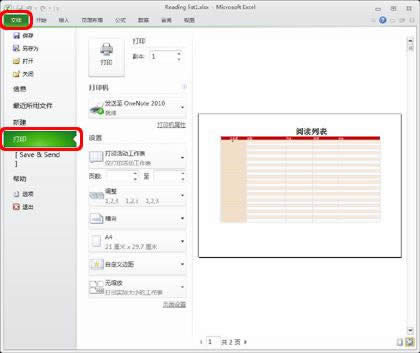 圖2 選擇“設置單元格格式”命令 第2步,在打開的“設置單元格格式”對話框中,切換到“邊框”選項卡。在“線條”區域可以選擇各種線形和邊框顏色,在“邊框”區域可以分別單擊上邊框、下邊框、左邊框、右邊框和中間邊框按鈕設置或取消邊框線,還可以單擊斜線邊框按鈕選擇使用斜線。另外,在“預置”區域提供了“無”、“外邊框”和“內邊框”三種快速設置邊框按鈕。完成設置后單擊“確定”按鈕即可,如圖3所示。 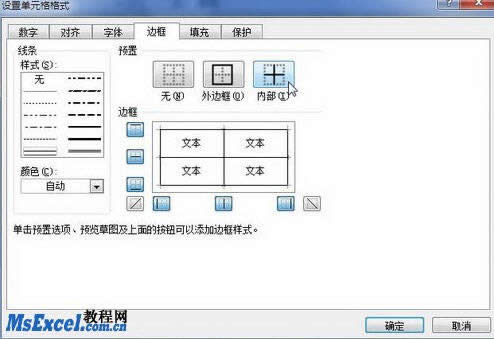 圖3 Excel2010“邊框”選項卡 Excel 2010 提供了供人們在工作簿上協同工作的簡便方法,提高了人們的工作質量。 |
溫馨提示:喜歡本站的話,請收藏一下本站!